win11定位在哪开?win11怎么打开定位位置
更新时间:2024-05-09 09:48:57作者:runxin
在win11系统中,定位是一项非常实用的功能,可以帮助我们更准确地定位自己的位置,而且用户也能够在win11电脑上修改定位设置,以便在不同区域内能够寻找到自己想要的程序,可是很多用户都不懂得win11定位在哪开?面对这种情况小编在这里就来教大家win11怎么打开定位位置完整步骤。
具体方法如下:
1、打开win11电脑,点击开始菜单。
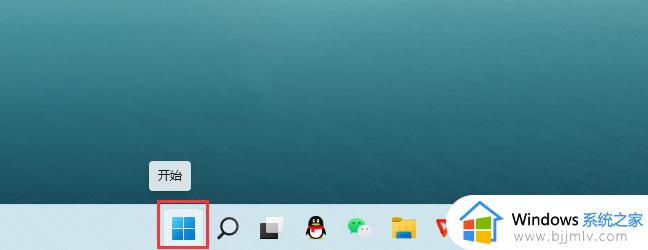
2、点击设置,如下图。
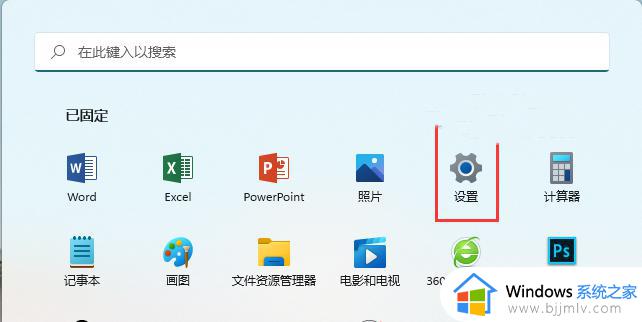
3、点击隐藏和安全性,如下图:
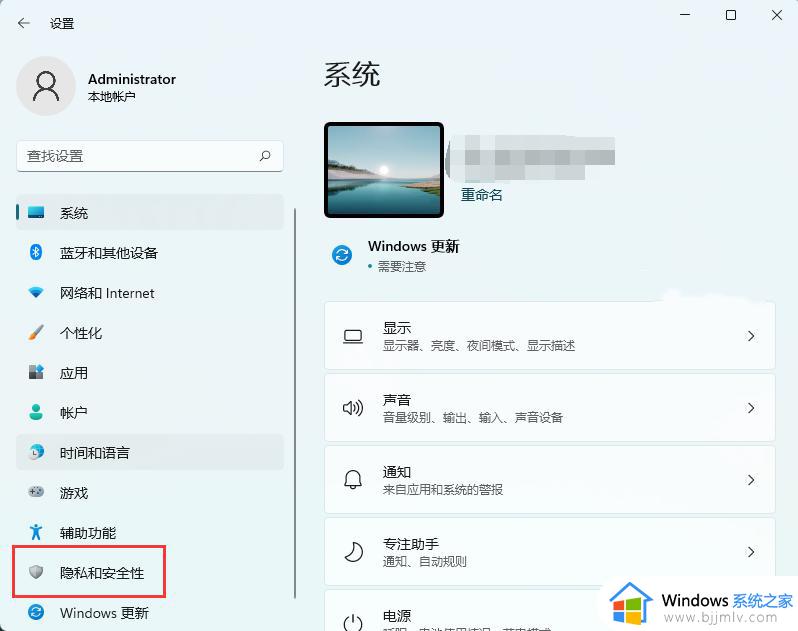
4、点击查找我的设备,如下图:
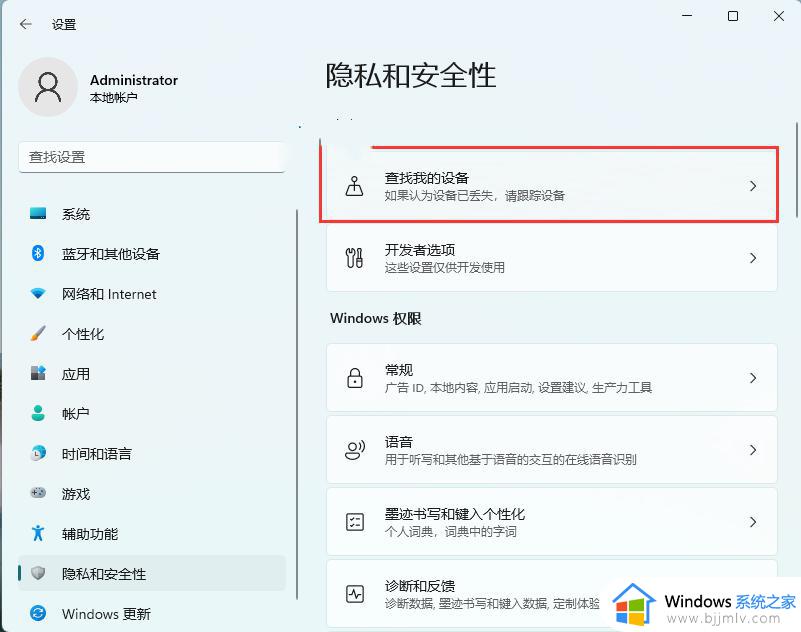
5、点击位置设置,如下图:
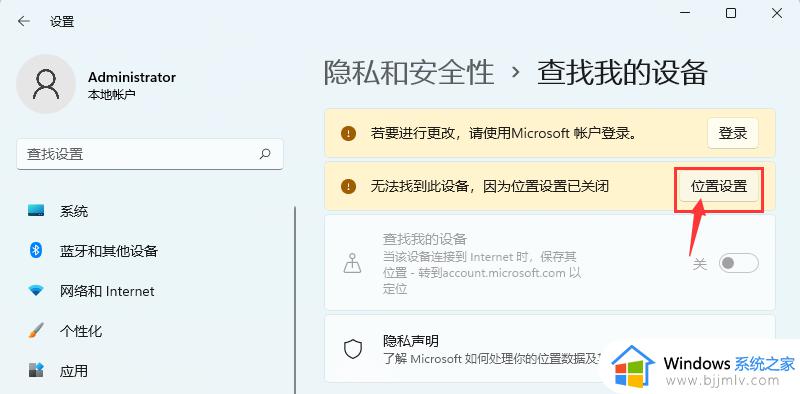
6、点击定位服务,点击关。
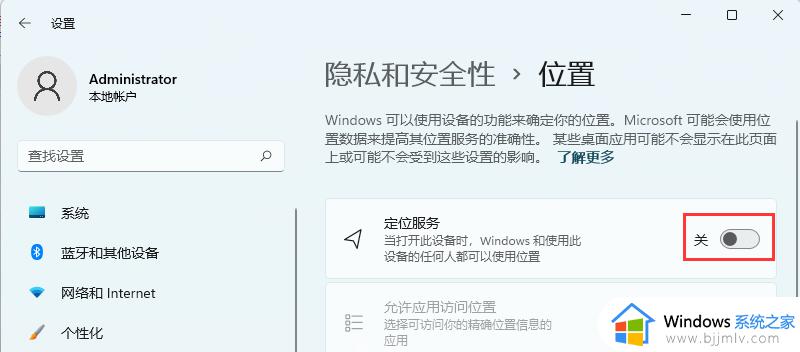
7、这样就开启了定位服务,如下图:
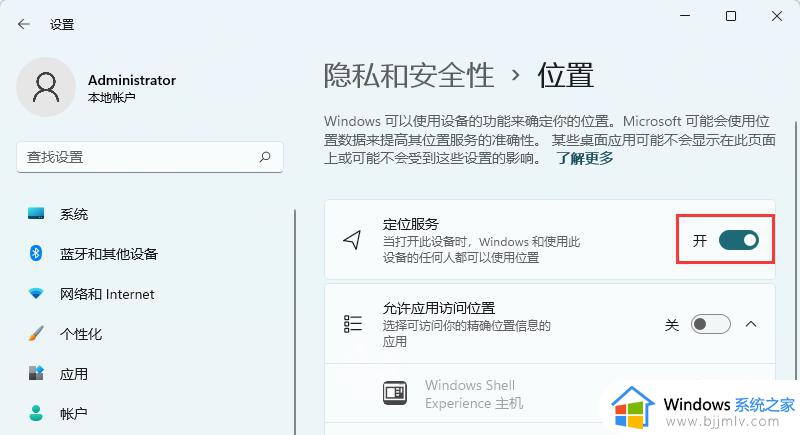
上述就是小编告诉大家的win11怎么打开定位位置完整步骤了,如果有不了解的用户就可以按照小编的方法来进行操作了,相信是可以帮助到一些新用户的。
win11定位在哪开?win11怎么打开定位位置相关教程
- win11定位在哪里 win11定位在哪开
- win11怎么开启定位功能 win11开启定位在哪里设置
- win11桌面怎么固定图标位置 win11如何设置桌面图标固定位置
- win11桌面图标怎么固定位置 win11桌面图标如何固定位置
- 如何关闭win11定位服务功能 win11关闭定位服务设置方法
- win11电脑定位不准确如何解决 win11电脑定位有问题怎么办
- win11定位服务灰色怎么办 win11定位服务开启按钮灰色如何解决
- win11怎么锁定桌面布局 win11固定桌面图标位置怎么操作
- win11存储位置怎么改 win11储存位置在哪里设置
- hosts文件位置在哪win11 win11host文件在什么位置
- win11恢复出厂设置的教程 怎么把电脑恢复出厂设置win11
- win11控制面板打开方法 win11控制面板在哪里打开
- win11开机无法登录到你的账户怎么办 win11开机无法登录账号修复方案
- win11开机怎么跳过联网设置 如何跳过win11开机联网步骤
- 怎么把win11右键改成win10 win11右键菜单改回win10的步骤
- 怎么把win11任务栏变透明 win11系统底部任务栏透明设置方法
win11系统教程推荐
- 1 怎么把win11任务栏变透明 win11系统底部任务栏透明设置方法
- 2 win11开机时间不准怎么办 win11开机时间总是不对如何解决
- 3 windows 11如何关机 win11关机教程
- 4 win11更换字体样式设置方法 win11怎么更改字体样式
- 5 win11服务器管理器怎么打开 win11如何打开服务器管理器
- 6 0x00000040共享打印机win11怎么办 win11共享打印机错误0x00000040如何处理
- 7 win11桌面假死鼠标能动怎么办 win11桌面假死无响应鼠标能动怎么解决
- 8 win11录屏按钮是灰色的怎么办 win11录屏功能开始录制灰色解决方法
- 9 华硕电脑怎么分盘win11 win11华硕电脑分盘教程
- 10 win11开机任务栏卡死怎么办 win11开机任务栏卡住处理方法
win11系统推荐
- 1 番茄花园ghost win11 64位标准专业版下载v2024.07
- 2 深度技术ghost win11 64位中文免激活版下载v2024.06
- 3 深度技术ghost win11 64位稳定专业版下载v2024.06
- 4 番茄花园ghost win11 64位正式免激活版下载v2024.05
- 5 技术员联盟ghost win11 64位中文正式版下载v2024.05
- 6 系统之家ghost win11 64位最新家庭版下载v2024.04
- 7 ghost windows11 64位专业版原版下载v2024.04
- 8 惠普笔记本电脑ghost win11 64位专业永久激活版下载v2024.04
- 9 技术员联盟ghost win11 64位官方纯净版下载v2024.03
- 10 萝卜家园ghost win11 64位官方正式版下载v2024.03